Kaip peržiūrėti visas su jumis bendrinamas nuotraukas pranešimuose iOS 15
Ką žinoti
- Bakstelėkite Žinutės > Asmuo > Kontaktinė nuotrauka > Nuotraukos norėdami peržiūrėti su jumis bendrintas nuotraukas.
- Bakstelėkite Nuotraukos > Tau > Bendrinama su jumis kad galėtumėte kitaip peržiūrėti visas bendrinamas nuotraukas.
- Paslėpkite nuotraukas bakstelėdami Nustatymai > Žinutės > Bendrinama su jumis > Automatinis bendrinimas norėdami išjungti nustatymą.
Šiame straipsnyje mokoma, kaip peržiūrėti visas su jumis bendrinamas nuotraukas „iOS 15“ programose. Taip pat apžvelgiama, ką daryti, jei nematote su jumis bendrinamų nuotraukų ir kaip jas išjungti privatumo sumetimais.
Kaip „iOS 15“ pranešimuose pamatyti visas su manimi bendrinamas nuotraukas?
„IOS 15“ yra keli skirtingi būdai peržiūrėti visas nuotraukas, kurias kažkas su jumis bendrina programoje „Messages“. Štai greičiausias būdas peržiūrėti su kuo nors bendrintas nuotraukas.
Taip pat galima peržiūrėti visų nuotraukas palietus Nuotraukos > Tau ir slinkite žemyn iki aplanko Bendrinama su jumis. Rodomos nuotraukos, bendrinamos su visais „Messages“.
Bakstelėkite Žinutės.
Bakstelėkite asmens, kurį norite peržiūrėti, vardą.
Palieskite jo kontakto vardą / nuotrauką.
Slinkite žemyn ir bakstelėkite Nuotraukos.
-
Bakstelėkite Matyti viską norėdami peržiūrėti visą nuotraukų istorijos dalijimosi istoriją.
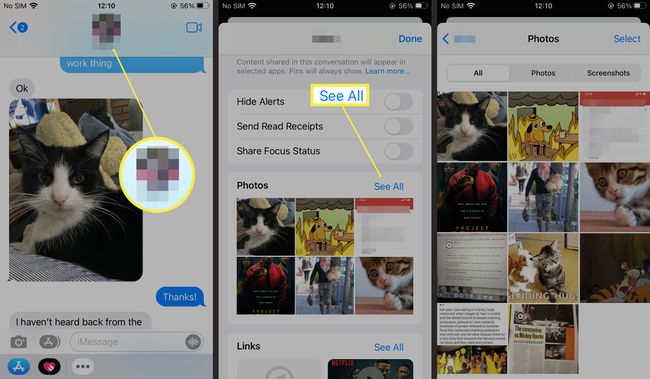
Bakstelėkite bet kurį iš jų, kad išsaugotumėte arba išsiųstumėte kitur.
Kaip peržiūrėti, kas su jumis bendrino nuotrauką
Jei jau išsaugojote nuotrauką ir norite patikrinti, kas su jumis bendrino vaizdą, tai galite padaryti per Nuotraukos. Štai kur ieškoti.
Bakstelėkite piktogramą i, kad peržiūrėtumėte kitą informaciją apie nuotrauką, pvz., kada ir kur ji buvo daryta.
Bakstelėkite Nuotraukos.
Bakstelėkite atitinkamą nuotrauką.
-
Bakstelėkite Nuo .
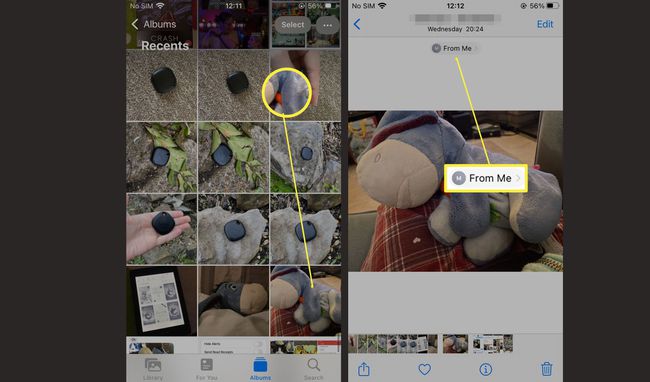
Atsidaro pranešimų langas, kuriame galite atsakyti tiesiai nuotrauką atsiuntusiam asmeniui.
Kodėl nematau visų su manimi bendrinamų nuotraukų žinutėse?
Jei negalite peržiūrėti jokių su jumis bendrinamų nuotraukų aplankuose „For Me“, gali būti, kad funkcija išjungta. Štai kaip bendrinti nuotraukas programoje Messages ir nuotraukų programoje.
Bakstelėkite Nustatymai.
Slinkite žemyn ir bakstelėkite Žinutės.
Bakstelėkite Bendrinama su jumis.
-
Bakstelėkite AutomatinisDalijimasis.
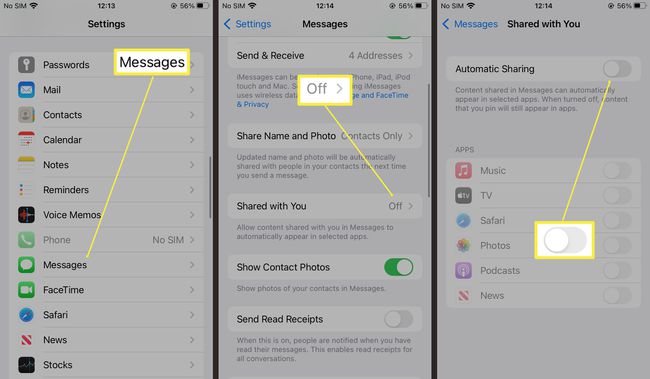
Pasirinkite, kad įgalintumėte nustatymą konkrečioms programoms, pvz., muzikai, televizoriui, „Safari“, nuotraukoms, tinklalaidėms ir naujienoms.
Skyrius Bendrinama su jumis dabar bus rodomas Nuotraukos > Jums programėlė.
Kaip paslėpti su jumis bendrinamas nuotraukas pranešimuose iOS 15
Jei norėtumėte paslėpti tam tikrą turinį iš programos „Nuotraukų“ skilties „Bendrinama su jumis“, galite išjungti nustatymą konkretiems žmonėms, kurie jums siunčia pranešimus. Štai kaip tai padaryti.
Bakstelėkite Žinutės.
Ilgai paspauskite pokalbį, kurio nuotraukas norite paslėpti.
-
Bakstelėkite Slėpti skiltyje Bendrinama su jumis kad paslėptumėte asmenį aplanke Bendrinama su jumis.

Tai išjungia visą turinį. Negalite paslėpti pasirinkto turinio.
Ar galite bendrinti turinį iš kitų programų?
„Photos“ aplanko „Bendrinama su jumis“ naudojimas veikia tik su „iMessage“ ir pasirinktomis „Apple“ programomis, tokiomis kaip „Safari“, „Podcasts“ ir „TV“. Jis neveikia su trečiųjų šalių programomis, tokiomis kaip WhatsApp ar Signal.
DUK
-
Kaip rasti su manimi „iCloud“ bendrinamas nuotraukas?
Jei nesate „iOS“ naudotojas ir gavote kvietimą peržiūrėti viešą albumą „iCloud“, naudokite bendrinamą „iCloud“ URL, kad peržiūrėtumėte nuotraukas. Jei esate iPhone naudotojas, priimkite kvietimą peržiūrėti albumą el. pašte arba bakstelėkite debesies piktograma > Priimti programėlėje Nuotraukos. Jei norite peržiūrėti arba kurti bendrinamus albumus, būtinai tai įjungti bendrinamus albumus iš Nustatymai > Tavo vardas > iCloud > Nuotraukos > Bendrinami albumai.
-
Kur yra pranešimai „iOS“ atsarginėje kopijoje?
Jei „iCloud“ įjungsite „Messages“, visi pranešimai automatiškai išsaugomi jūsų paskyroje. Į atkurti ištrintus iPhone pranešimus naujame arba atkurtame įrenginyje eikite į Nustatymai > Tavo vardas > iCloud ir įjunkite jungiklį šalia Žinutės. Jei „iCloud“ išjungėte „Messages“ ir vietoje to naudojate „iCloud“ atsarginę kopiją, galite naudoti šią atsarginę kopiją atkurti savo iPhone ir nuskaityti pranešimų istoriją.
